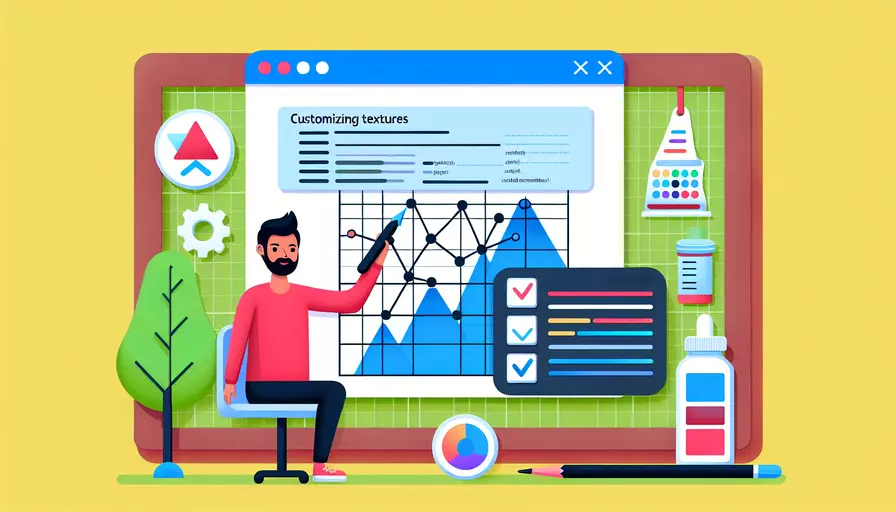
在Vue中自定义贴图可以通过以下几个步骤来实现:1、使用Vue指令(Directives)进行自定义,2、动态绑定图片资源,3、使用第三方库或插件进行高级处理。这些方法能够帮助开发者在Vue项目中灵活地应用和管理贴图资源。
一、使用Vue指令(Directives)进行自定义
Vue指令是一个非常强大的工具,可以用来直接操作DOM元素。通过自定义指令,可以实现贴图的动态绑定和管理。
- 定义自定义指令
Vue.directive('custom-image', {
bind(el, binding) {
el.style.backgroundImage = `url(${binding.value})`;
el.style.backgroundSize = 'cover';
el.style.backgroundPosition = 'center';
},
update(el, binding) {
el.style.backgroundImage = `url(${binding.value})`;
}
});
- 在组件中使用指令
<template>
<div v-custom-image="imageUrl" class="image-container"></div>
</template>
<script>
export default {
data() {
return {
imageUrl: 'https://example.com/path/to/image.jpg'
};
}
};
</script>
<style>
.image-container {
width: 200px;
height: 200px;
}
</style>
通过以上步骤,我们可以通过Vue指令动态地为元素绑定贴图。
二、动态绑定图片资源
在Vue中,可以通过动态绑定来管理图片资源,这样可以根据不同的条件或状态显示不同的图片。
- 使用动态绑定语法
<template>
<div>
<img :src="imageUrl" alt="Custom Image">
</div>
</template>
<script>
export default {
data() {
return {
imageUrl: 'https://example.com/path/to/image.jpg'
};
}
};
</script>
- 条件绑定
<template>
<div>
<img :src="isSpecial ? specialImageUrl : defaultImageUrl" alt="Conditional Image">
</div>
</template>
<script>
export default {
data() {
return {
isSpecial: true,
specialImageUrl: 'https://example.com/path/to/special-image.jpg',
defaultImageUrl: 'https://example.com/path/to/default-image.jpg'
};
}
};
</script>
动态绑定图片资源的方式非常直观,可以根据不同的状态或条件来显示不同的图片内容。
三、使用第三方库或插件进行高级处理
对于一些复杂的贴图需求,可以借助第三方库或插件来实现。例如,使用vue-cropper库进行图片裁剪和贴图处理。
- 安装vue-cropper
npm install vue-cropper
- 在组件中使用vue-cropper
<template>
<div>
<vue-cropper
ref="cropper"
:src="imageUrl"
alt="Cropper Image"
@crop="cropImage"
></vue-cropper>
<button @click="getCroppedImage">Get Cropped Image</button>
</div>
</template>
<script>
import VueCropper from 'vue-cropper';
export default {
components: {
VueCropper
},
data() {
return {
imageUrl: 'https://example.com/path/to/image.jpg',
croppedImage: null
};
},
methods: {
cropImage(cropData) {
this.croppedImage = cropData;
},
getCroppedImage() {
const cropper = this.$refs.cropper;
this.croppedImage = cropper.getCroppedCanvas().toDataURL();
}
}
};
</script>
通过以上步骤,我们可以在Vue项目中使用vue-cropper进行图片裁剪和自定义贴图。
总结
在Vue中自定义贴图有多种实现方式,包括使用Vue指令、动态绑定图片资源以及借助第三方库或插件。每种方法都有其适用场景和优点,通过灵活应用这些方法,可以有效地管理和展示图片资源。为了更好地应用这些技术,开发者可以根据实际需求选择合适的方法,并结合具体项目进行调整和优化。进一步的建议包括多学习和尝试不同的Vue插件,掌握更多的图片处理技术,以便在项目中更好地实现自定义贴图功能。
相关问答FAQs:
1. Vue中如何加载自定义贴图?
在Vue中,我们可以通过使用<img>标签或者background-image属性来加载自定义贴图。下面是两种常用的方法:
- 使用
<img>标签加载自定义贴图:在Vue的模板中,可以使用<img>标签来加载自定义贴图。例如,如果你的贴图文件位于项目的assets文件夹下,你可以使用以下代码加载贴图:
<img src="@/assets/my-image.png" alt="My Image">
- 使用
background-image属性加载自定义贴图:如果你想在Vue的样式中加载自定义贴图,你可以使用background-image属性。例如,如果你的贴图文件位于项目的assets文件夹下,你可以使用以下代码加载贴图:
<div class="my-image"></div>
.my-image {
background-image: url("@/assets/my-image.png");
width: 100px;
height: 100px;
}
2. 如何在Vue中动态加载自定义贴图?
在Vue中,我们可以使用动态绑定来实现动态加载自定义贴图。通过将贴图的路径绑定到Vue的数据中,我们可以根据需要在页面上显示不同的贴图。以下是一个简单的示例:
<template>
<div>
<img :src="imageUrl" alt="My Image">
<button @click="changeImage">Change Image</button>
</div>
</template>
<script>
export default {
data() {
return {
imageUrl: "@/assets/my-image.png"
};
},
methods: {
changeImage() {
this.imageUrl = "@/assets/another-image.png";
}
}
};
</script>
上面的代码中,初始时页面上会显示my-image.png,当点击按钮时,贴图会动态切换为another-image.png。
3. 如何在Vue中实现贴图的缩放和旋转效果?
在Vue中,我们可以通过使用CSS的transform属性来实现贴图的缩放和旋转效果。以下是一个简单的示例:
<template>
<div>
<img :src="imageUrl" alt="My Image" :style="{ transform: 'scale(' + scale + ') rotate(' + rotate + 'deg)' }">
<button @click="zoomIn">Zoom In</button>
<button @click="zoomOut">Zoom Out</button>
<button @click="rotateLeft">Rotate Left</button>
<button @click="rotateRight">Rotate Right</button>
</div>
</template>
<script>
export default {
data() {
return {
imageUrl: "@/assets/my-image.png",
scale: 1,
rotate: 0
};
},
methods: {
zoomIn() {
this.scale += 0.1;
},
zoomOut() {
this.scale -= 0.1;
},
rotateLeft() {
this.rotate -= 10;
},
rotateRight() {
this.rotate += 10;
}
}
};
</script>
上面的代码中,scale控制贴图的缩放比例,rotate控制贴图的旋转角度。通过点击按钮,可以实现贴图的缩放和旋转效果。
文章标题:vue如何自定义贴图,发布者:飞飞,转载请注明出处:https://worktile.com/kb/p/3643009

 微信扫一扫
微信扫一扫  支付宝扫一扫
支付宝扫一扫 